电脑右下角总弹出游戏广告怎么彻底关闭?

相信不少人都有被电脑广告打扰过,平时办公、玩游戏、看电影的时候,电脑右下角总是会弹出游戏广告,弹窗不停地闪烁,花里胡哨让人很不爽。那么,遇到这种问题,我们该用什么方法来解决呢?下面小编整理了解决方法,准备向大家详细介绍一下电脑右下角总弹出游戏广告怎么彻底关闭,有需要的用户快来学习。
游戏广告彻底关闭步骤:
第一步,首先当电脑再次弹出游戏广告,先不要关闭,右键点击任务栏出现任务栏菜单界面,选择“任务栏设置”打开。
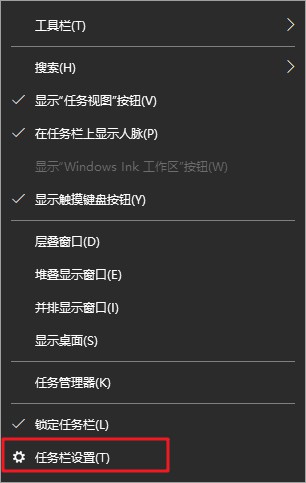
点击“选择哪些图标显示在任务栏上”。
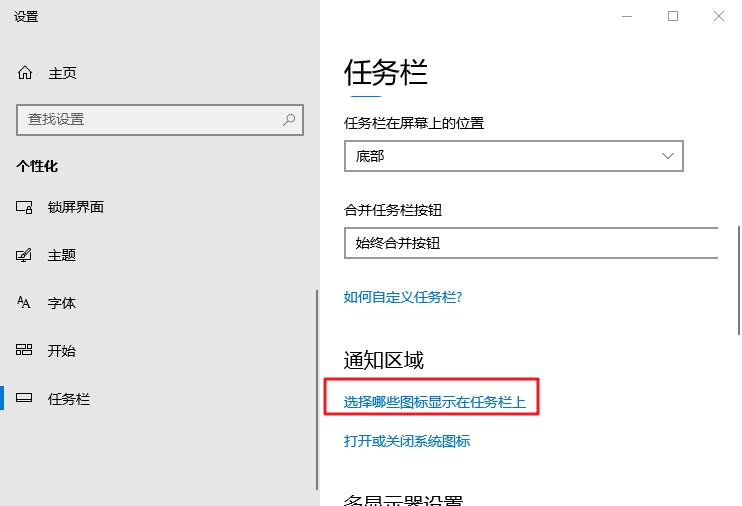
罗列出来的图标都是曾经出现在你的任务栏上,即便是你已经关闭了弹窗,这里依旧是有记录的,你看看最近都有哪些广告弹窗。
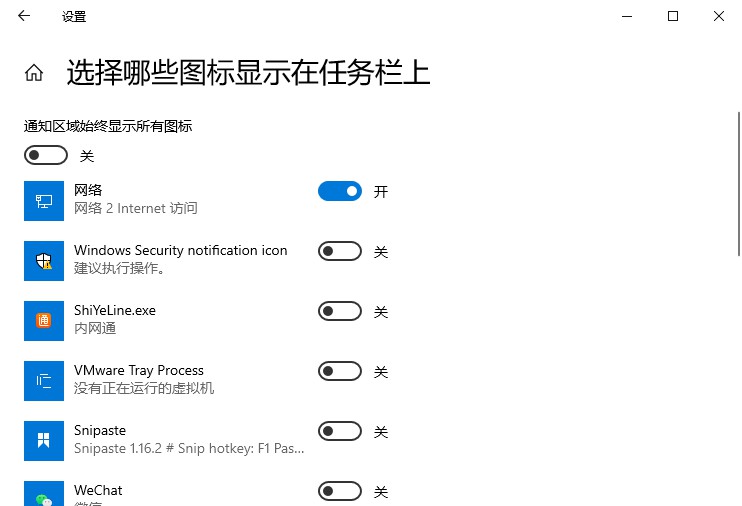
第二步,然后同时按“Ctrl+shift+ESC”快捷键调出“任务管理器”,在应用“进程”当中,可看到正在运用的所有程序。
根据我们第一步得到的进程名可以直接在任务管理器中找到对应的进程。右键直达文件所在位置。
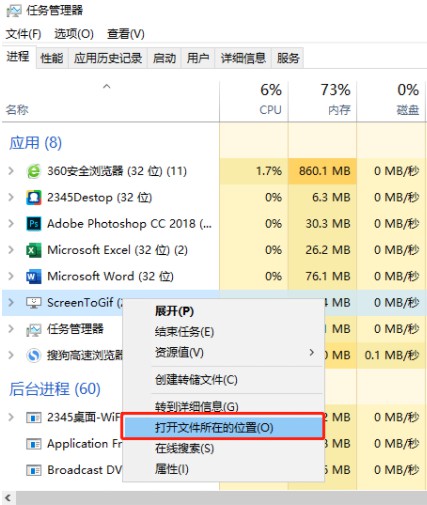
接着我们需要删除文件,防止再次弹出游戏广告,找到对应的文件删除,闪烁弹窗广告就去除了,删除时需记一下文件名。
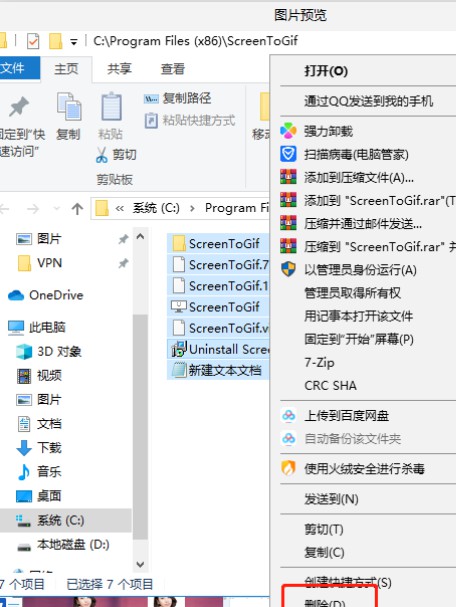
避免再次出现弹窗,可以新建一个同名文件,这样就不会再次生成广告了。
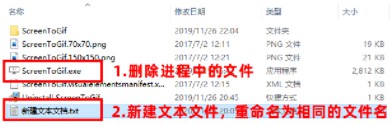
以上是跟大家分享的电脑右下角总弹出游戏广告怎么彻底关闭的内容。游戏弹窗太烦人了,如果你放任不管的话,它们会一直出来打扰你,所以找到治理它们的方法非常重要。希望教程可以帮助到各位。另外,想要了解更多的电脑教程,可以继续关注极客狗。
原文链接:https://www.jikegou.net/cjwt/347.html 转载请标明
极客狗装机大师,系统重装即刻简单
一键重装,备份还原,安全纯净,兼容所有

